User Agent là một khái niệm quan trọng trong thế giới web. Khi bạn truy cập vào một trang web, trình duyệt của bạn gửi thông tin User Agent đến máy chủ web. Điều này cho phép máy chủ biết về trình duyệt, phiên bản, hệ điều hành và các thông tin liên quan đến thiết bị bạn đang sử dụng. Bài viết này của Gofiber sẽ giúp bạn tìm hiểu User Agent là gì và cách thay đổi UA trên các trình duyệt web.
User Agent là gì?
User Agent là một thuật ngữ quan trọng trong lĩnh vực web. Khi truy cập vào một trang web, trình duyệt của bạn gửi thông tin User Agent tới máy chủ web. User Agent bao gồm tên và phiên bản của trình duyệt, hệ điều hành và các thông tin khác về thiết bị. Thông tin User Agent giúp máy chủ web hiểu và phục vụ nội dung phù hợp cho từng trình duyệt và thiết bị. Nó cũng cho phép các trang web điều chỉnh giao diện và chức năng để phù hợp với từng nền tảng. User Agent cũng có thể được sử dụng để phân tích thống kê truy cập và đánh giá tương thích của trang web trên các trình duyệt khác nhau.
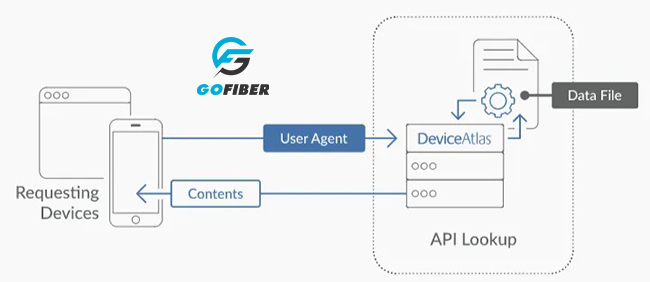
User Agent là gì?
Vai trò của User Agent trong trình duyệt web
User Agent đóng vai trò quan trọng trong trình duyệt web bằng cách cung cấp thông tin về trình duyệt và thiết bị của người dùng tới máy chủ web.:
-
Định dạng nội dung: User Agent cung cấp thông tin về trình duyệt và phiên bản trình duyệt mà người dùng đang sử dụng. Thông tin này giúp máy chủ web hiểu được các tính năng và khả năng của trình duyệt, từ đó cung cấp nội dung phù hợp và tối ưu hóa trải nghiệm người dùng.
-
Tương thích: User Agent cho phép máy chủ web biết được định dạng nội dung phù hợp cho từng trình duyệt và thiết bị. Điều này giúp đảm bảo rằng trang web hiển thị chính xác và hoạt động tốt trên các trình duyệt khác nhau.
-
Tải về tài nguyên: User Agent thông báo về các tài nguyên mà trình duyệt hỗ trợ như hình ảnh, âm thanh, video và các định dạng file khác. Dựa trên thông tin này, máy chủ web có thể cung cấp các tài nguyên phù hợp với khả năng của trình duyệt, giúp tối ưu hóa tốc độ tải trang.
-
Đánh giá tương thích: User Agent cho phép nhà phát triển web kiểm tra và đánh giá tương thích của trang web trên các trình duyệt khác nhau. Bằng cách phân tích thông tin User Agent từ các trình duyệt khác nhau, nhà phát triển có thể điều chỉnh và cải thiện trang web để đảm bảo tương thích tốt nhất.
-
Theo dõi và thống kê: User Agent cung cấp thông tin quan trọng cho việc theo dõi và thống kê truy cập trang web. Nhờ User Agent, nhà phát triển và quản trị viên có thể biết được tỷ lệ truy cập từ các trình duyệt và thiết bị khác nhau, từ đó tối ưu hóa trang web và cung cấp trải nghiệm tốt hơn cho người dùng.
Các thành phần của User Agent String
User Agent String là gì?
User Agent String là một chuỗi ký tự chứa các thông tin về trình duyệt và thiết bị của người dùng gửi tới máy chủ web khi truy cập vào một trang web. Nó chứa các thành phần quan trọng để máy chủ web có thể hiểu và phục vụ nội dung phù hợp cho từng trình duyệt và thiết bị.
Các thông tin chính trong User Agent String
-
Tên trình duyệt và phiên bản: User Agent String bao gồm thông tin về tên trình duyệt (ví dụ: Chrome, Firefox, Safari) và phiên bản hiện đang sử dụng. Thông tin này giúp máy chủ web hiểu được tính năng và khả năng của trình duyệt, từ đó cung cấp nội dung phù hợp.
-
Hệ điều hành và phiên bản: User Agent String cũng chứa thông tin về hệ điều hành (ví dụ: Windows, macOS, Linux) và phiên bản hiện đang sử dụng. Điều này giúp máy chủ web điều chỉnh nội dung để phù hợp với các khả năng và đặc điểm của từng hệ điều hành.
-
Thông tin về ngôn ngữ và mã quốc gia: User Agent String có thể chứa thông tin về ngôn ngữ mà người dùng đang sử dụng và mã quốc gia của thiết bị. Thông tin này giúp máy chủ web hiển thị nội dung được định dạng và dịch sang ngôn ngữ phù hợp với người dùng.
-
Các thông tin khác: Ngoài các thông tin chính đã đề cập, User Agent String cũng có thể chứa các thông tin khác như thiết bị di động (nếu truy cập từ điện thoại di động), kiến trúc CPU, độ phân giải màn hình, v.v. Các thông tin này giúp máy chủ web tối ưu hóa giao diện và trải nghiệm người dùng.
Các thành phần trong User Agent String được cung cấp để máy chủ web có thể tùy chỉnh và cung cấp trải nghiệm web tốt nhất cho từng trình duyệt, thiết bị và người dùng. Thông qua User Agent String, máy chủ web có thể hiểu được khả năng, đặc điểm và yêu cầu của người dùng, từ đó tăng cường tương thích và cung cấp nội dung phù hợp.
Tìm hiểu cách thay đổi User Agent trên các trình duyệt phổ biến
Google Chrome
-
Mở trình duyệt Chrome và truy cập vào một trang web.
-
Nhấp chuột phải bất kỳ nơi trên trang web và chọn "Kiểm tra" hoặc "Inspect".
-
Trong cửa sổ Developer Tools, nhấp vào biểu tượng ba chấm ở góc trên cùng bên phải và chọn "More tools" -> "Network conditions".
-
Bỏ chọn "Select automatically" trong phần "User agent" và chọn User Agent bạn muốn sử dụng từ danh sách hoặc thêm User Agent tùy chỉnh.
-
Tải lại trang web và User Agent mới sẽ được áp dụng.
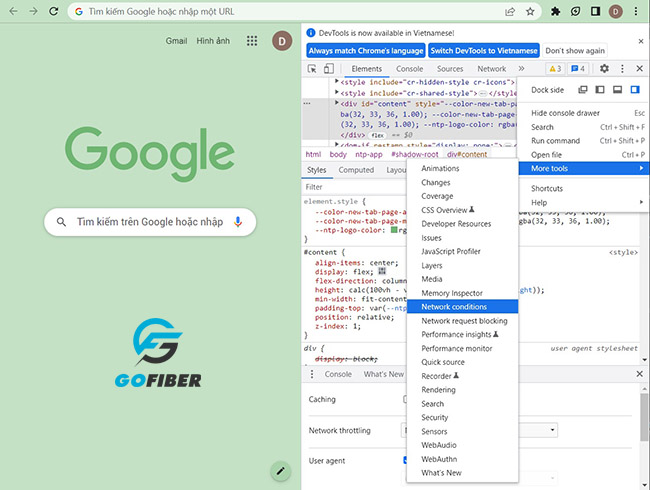
Cách thay đổi User Agent trong Chrome
Mozilla Firefox
-
Mở trình duyệt Firefox và truy cập vào một trang web.
-
Nhập "about:config" vào thanh địa chỉ và nhấn Enter.
-
Chấp nhận cảnh báo và tìm kiếm "general.useragent.override" trong trường tìm kiếm.
-
Nhấp đúp vào giá trị của "general.useragent.override" và nhập User Agent mới bạn muốn sử dụng.
-
Tải lại trang web và User Agent mới sẽ được áp dụng.
Safari
-
Mở trình duyệt Safari và truy cập vào một trang web.
-
Vào "Safari" trong thanh menu và chọn "Preferences".
-
Chuyển đến tab "Advanced".
-
Đánh dấu vào ô "Show Develop menu in menu bar".
-
Trở lại thanh menu và chọn "Develop" -> "User Agent" -> Chọn User Agent bạn muốn sử dụng.
Microsoft Edge
-
Mở trình duyệt Edge và truy cập vào một trang web.
-
Nhấp chuột phải bất kỳ nơi trên trang web và chọn "Inspect".
-
Trong cửa sổ Developer Tools, nhấp vào biểu tượng ba chấm ở góc trên cùng bên phải và chọn "More tools" -> "Network conditions".
-
Bỏ chọn "Select automatically" trong phần "User agent" và chọn User Agent bạn muốn sử dụng từ danh sách hoặc thêm User Agent tùy chỉnh.
-
Tải lại trang web và User Agent mới sẽ được áp dụng.
Opera
-
Mở trình duyệt Opera và truy cập vào một trang web.
-
Nhấp chuột phải bất kỳ nơi trên trang web và chọn "Inspect" hoặc "Inspect element".
-
Trong cửa sổ Developer Tools xuất hiện, bạn sẽ thấy một thanh công cụ ở phía trên cùng hoặc dưới cùng của cửa sổ.
-
Trên thanh công cụ, hãy tìm biểu tượng ba chấm và nhấp vào nó.
-
Trong menu hiển thị, di chuột qua "Network" và sau đó chọn "Network conditions".
-
Trong cửa sổ "Network conditions", hãy gỡ chọn tùy chọn "Select automatically" trong phần "User agent".
-
Bạn sẽ thấy một danh sách các User Agent được xem trước. Bạn có thể chọn một trong số chúng hoặc thêm một User Agent tùy chỉnh bằng cách nhấp vào nút "Other".
-
Nếu bạn chọn User Agent tùy chỉnh, hãy nhập User Agent mong muốn trong hộp thoại và nhấn "OK".
-
Tải lại trang web và User Agent mới sẽ được áp dụng.
Cách thay đổi User Agent trên các trình duyệt di động
Thay đổi User Agent trên Android
-
Mở trình duyệt trên thiết bị Android của bạn (ví dụ: Google Chrome).
-
Nhập "about:flags" hoặc "chrome://flags" vào thanh địa chỉ và nhấn Enter.
-
Tìm kiếm "Override User Agent" trong trường tìm kiếm.
-
Bật chế độ "Override User Agent" và chọn User Agent bạn muốn sử dụng từ danh sách hoặc nhập User Agent tùy chỉnh.
-
Tải lại trang web và User Agent mới sẽ được áp dụng.
Thay đổi User Agent trên iOS
-
Mở trình duyệt trên thiết bị iOS của bạn (ví dụ: Safari).
-
Tải xuống và cài đặt ứng dụng "iCab Mobile" từ App Store (nếu chưa có).
-
Mở iCab Mobile và truy cập vào trang web mà bạn muốn thay đổi User Agent.
-
Nhấp vào biểu tượng hình bánh răng ở góc dưới cùng bên phải và chọn "Settings".
-
Trong cài đặt, chọn "Browser" -> "Browser Identification" -> "Customize User Agent".
-
Chọn User Agent bạn muốn sử dụng từ danh sách hoặc nhập User Agent tùy chỉnh.
-
Tải lại trang web và User Agent mới sẽ được áp dụng.
Các công cụ hỗ trợ thay đổi User Agent
Có nhiều công cụ hỗ trợ thay đổi User Agent trên các trình duyệt, bao gồm các phần mở rộng và tiện ích mở rộng trình duyệt, cũng như ứng dụng và phần mềm độc lập.
Phần mở rộng và tiện ích mở rộng trình duyệt
-
User-Agent Switcher for Chrome: Một phần mở rộng cho trình duyệt Chrome cho phép bạn dễ dàng chuyển đổi giữa các User Agent khác nhau.
-
User-Agent Switcher and Manager for Firefox: Một tiện ích mở rộng cho trình duyệt Firefox giúp bạn thay đổi User Agent một cách linh hoạt và quản lý danh sách User Agent.
-
User-Agent Switcher for Safari: Một phần mở rộng cho trình duyệt Safari cho phép bạn thay đổi User Agent một cách dễ dàng.
Ứng dụng và phần mềm độc lập
-
Fiddler: Một công cụ gỡ lỗi và phân tích giao thức mạng, cho phép bạn tùy chỉnh User Agent trên nhiều trình duyệt và thiết bị.
-
Charles Proxy: Một công cụ gỡ lỗi và ghi lại yêu cầu HTTP/HTTPS, cung cấp khả năng thay đổi User Agent.
-
Postman: Một ứng dụng phát triển API cho phép bạn tùy chỉnh User Agent khi gửi yêu cầu HTTP.
Các công cụ này giúp bạn thay đổi User Agent một cách dễ dàng và linh hoạt, cho phép bạn kiểm tra và đánh giá trang web hoặc ứng dụng trong nhiều trường hợp mô phỏng User Agent khác nhau.
Lưu ý khi thay đổi User Agent
-
Điều kiện pháp lý và việc sử dụng hợp lệ: Trước khi thay đổi User Agent, hãy đảm bảo rằng bạn tuân thủ các điều kiện pháp lý và chính sách của trình duyệt và trang web mà bạn đang truy cập. Sử dụng User Agent phải tuân thủ quy định và không được sử dụng để thực hiện các hoạt động trái phép hoặc xâm phạm đến quyền riêng tư hay an ninh của người khác.
-
Khả năng nhận dạng và bảo mật: Khi thay đổi User Agent, hãy lưu ý rằng hành vi của bạn có thể trở nên dễ dàng nhận dạng và theo dõi bởi các trang web và dịch vụ trực tuyến khác. Điều này có thể ảnh hưởng đến quyền riêng tư của bạn và thông tin cá nhân. Hãy cẩn thận và chỉ thay đổi User Agent khi cần thiết và có hiểu biết về cách làm điều này một cách an toàn.
-
Kiểm tra tính tương thích: Khi thay đổi User Agent để kiểm tra tính tương thích của trang web trên các trình duyệt và thiết bị khác nhau, hãy lưu ý rằng việc mô phỏng User Agent có thể không hoàn toàn chính xác. Các tính năng và hành vi cụ thể của trình duyệt hoặc phiên bản trình duyệt có thể không được mô phỏng đầy đủ, do đó, kết quả có thể khác nhau.
-
Hạn chế việc thay đổi User Agent: Sử dụng chức năng thay đổi User Agent một cách có hệ thống và chỉ khi cần thiết. Việc thay đổi User Agent quá thường xuyên hoặc không cần thiết có thể gây phiền toái hoặc ảnh hưởng đến trải nghiệm trực tuyến của bạn.
Bài viết đã giới thiệu về khái niệm User Agent, vai trò quan trọng của nó trong việc truyền thông giữa trình duyệt và máy chủ web. Việc thay đổi User Agent mang lại nhiều lợi ích, tuy nhiên, cần lưu ý các vấn đề về pháp lý, bảo mật và khả năng nhận dạng khi sử dụng chức năng này.


















